技多不压身
江南皮革厂倒闭了,原价300多、200多、100多的包包现在统统免费啦,免费啦!
————————————————————————————————————————
今天我们来学习下Nginx和IIS的组合拳,或许你平时用得不多、但面试的时候、和码农吹B的时候你能用他来show一波操作(此处印象+5分)
Nginx 是什么?不知道你可以往下看,没听过就别往下看了,江南皮革厂倒闭了。还不赶紧跑!
关于Nginx的入门配置可以说是简单到爆,废话不多说,让我们欢乐时光开始吧!
第一步:准备工具
下载Nginx http://nginx.org/ 个人推荐用最新版 目前是1.13.1(我还用的老版本,听说老版本有bug我好慌)
IIS服务器
第二步:IIS站点
这步是凑字数的你们自己看着办吧。
我这边发布了5个站点,每个站点就只有一个index.html 内容就是标记自己是谁而已
127.0.0.1:9001
127.0.0.1:9002
127.0.0.1:9003
127.0.0.1:9004
127.0.0.1:9005

第三步:配置Nginx
Nginx下载后我是放在C盘解压后是这样的
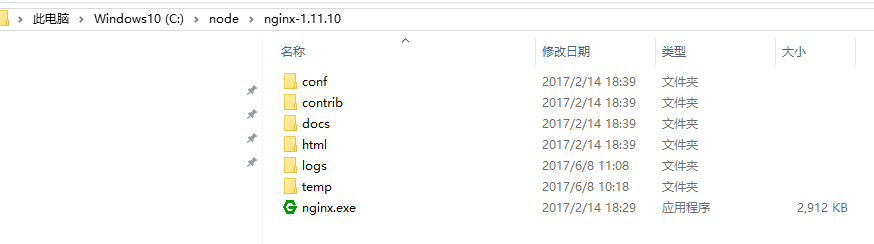
我们打开conf文件夹 明眼人一看就知道
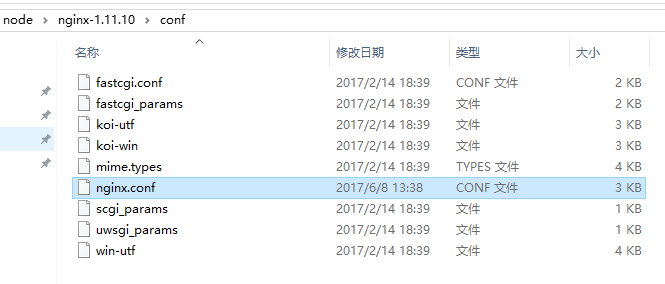
打开nginx.conf 下面是重点了,米拉、用笔记下来哦
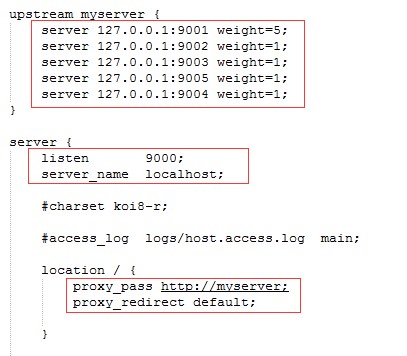
在默认的conf中我们只需修改以上三个地方就ok
值得注意的是location/ 下 proxy_pass 的配置 注意这里是http://+上面的upstream的名字
我之前不知道就直接写个域名、或者ip啥的 我心里苦啊。
另外https的配置我想也差不多吧。有兴趣的同学自己去研究下。
让我们打开命令行进入到nginx目录 执行 start nginx 命令 你也可以执行nginx -c 配置文件的目录nginx.conf
下面推荐几个命令 nginx -s stop 停止
nginx -s quit 完全退出
nginx -s reload 重新加载配置文件 大家都在说是平滑加载 我是没有get到g点
nginx -t 测试
注意如果你没有配置正确服务列表你会看到下面这个页面
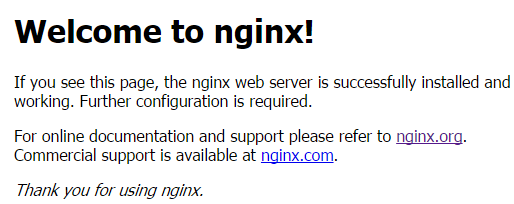
下面是效果
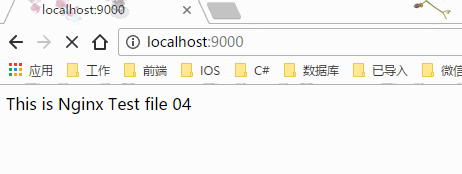






















 1563
1563

 被折叠的 条评论
为什么被折叠?
被折叠的 条评论
为什么被折叠?








